მიუხედავად ტექნოლოგიების განვითარების მაღალი დონისა, ინფორმაციის დაკარგვა დღესაც ადვილია. არცერთი არ არის საკმარისად უსაფრთხო, მიუხედავად დეველოპერების მიერ დაწესებული კონფიდენციალურობის უსაფრთხოების ზომებისა. ყოველივე ამის შემდეგ, მათ ხშირად შეუძლიათ სასტიკი ხუმრობა თავად მფლობელზე. რა თქმა უნდა, ბევრს წააწყდა კატასტროფა დაკარგა ყველა ფოტო, ფილმი და დოკუმენტი დამწვარ მყარ დისკზე. ეს ასევე ხდება პატარა მედიასთან, როგორიცაა ფლეშ დრაივები ან მეხსიერების ბარათები.
ყველაზე ხშირად, უბედურება ხდება, როდესაც მოწყობილობები ფუჭდება, მაგრამ ზოგჯერ ჩვენ უბრალოდ ვივიწყებთ მათ პაროლს. ჩვენი შენახვის მოწყობილობის მონაცემები დაკარგულია: თუმცა რეალურად ის ჯერ კიდევ უსაფრთხოა, მომხმარებელს არ აქვს მასზე წვდომა. თუ პაროლი ჯერ კიდევ არ გახსოვთ, ის არსად არ იყო ჩაწერილი ან შენახული, მაშინ მოგიწევთ მეხსიერების ბარათის განბლოკვის გზების ძებნა. სამწუხაროდ, ასეა თუ ისე, ყველაფერი ფორმატირებაზე მოდის. იშვიათ შემთხვევებში, მომხმარებლები ახერხებენ ხარვეზის პოვნას. ინფორმაცია იმის შესახებ, თუ როგორ უნდა განბლოკოთ მეხსიერების ბარათი, საჭიროა უფრო მეტად სინდისის დასამშვიდებლად სერვისთან დაკავშირებამდე.
როცა ტელეფონი ითხოვს პაროლს
ტელეფონები ჩვეულებრივ იყენებენ microSD ბარათებს. მათზე პაროლების პრობლემები რამდენიმე შემთხვევაში ჩნდება. პირველ რიგში, თუ მოწყობილობა იპოვეს ქუჩაში ან შეძენილია მეორადი. ეს ნიშნავს, რომ პაროლი დაყენებულია მოწყობილობის წინა მფლობელის მიერ. თქვენ შეგიძლიათ ამ პრობლემის გადაჭრა, მაგრამ ზოგჯერ ბარათის ციმციმის შემდეგაც კი საჭიროა წვდომის პაროლი. მსგავსი პრობლემები წარმოიქმნება, თუ ის უბრალოდ გაფუჭდება (ფლეშ დრაივები ასევე არღვევს ავარიის შემდეგ). ნაკლებად სავარაუდოა, რომ აქ რამე დაეხმარება. და რა თქმა უნდა, მომხმარებელს შეეძლო პაროლის დაყენება და შემდეგ მისი დავიწყება.
როგორ განბლოკოთ თქვენი ტელეფონი
უმარტივესი გზა იმის დასადგენად, გატეხილია თუ არა თქვენი ბარათი, არის მისი წაღება ტელეფონთან ერთად სერვის ცენტრი. იქ მუშაობენ პროფესიონალები, რომლებიც შეძლებენ მიახლოებითი პასუხის გაცემას თუნდაც მოდელის სახელზე დაყრდნობით. მობილური ტელეფონების გარკვეულ სერიაში სწრაფი ავარიის პრობლემა ბევრად უფრო ხშირია, ვიდრე სხვებში. გარდა ამისა, სპეციალიზებულ ცენტრს უნდა ჰქონდეს ბარათის განბლოკვის მოწყობილობა. მისი დახმარებით ისინი შეეცდებიან თქვენი შენახვის მოწყობილობა მუშა მდგომარეობაში მოიყვანონ. მაგრამ ამავე დროს, მასზე ყველა ინფორმაცია გაქრება.
როგორ განბლოკოთ მეხსიერების ბარათი ხელით
თუ არ გსურთ სერვის ცენტრთან დაკავშირება, მაშინ შეგიძლიათ სცადოთ ყველაფერი თავად გააკეთოთ. მაგალითად, გამოიყენეთ სხვა ტელეფონი (რა თქმა უნდა, იგივე მოდელი): ჩადეთ ბარათი იქ და დააფორმეთ. სხვათა შორის, იგივე მეთოდი ვრცელდება სხვა ტიპის მედიაზე, მათ შორის კამერების ფლეშ დრაივებზე.
გარდა ამისა, შეგიძლიათ სცადოთ ბარათის განბლოკვა კომპიუტერის საშუალებით. მაგრამ პროცესი ყოველთვის არ არის წარმატებული; ხშირად ის უბრალოდ ვერ ხედავს მოწყობილობას ან უშვებს შეცდომას ფორმატირებისას. იგივე ეხება ბარათის წამკითხველებს - ზოგი ვერ ხედავს პაროლით დაცულ მედიას. შემდეგ გვეხმარება მესამე მხარის დეველოპერების სპეციალური კომუნალური საშუალებები. ინტერნეტში შეგიძლიათ იპოვოთ მრავალი პროგრამა, რომელიც გპირდებათ თქვენი პაროლის ჩვენებას და ყველა ინფორმაციის შენახვას შესანახ მოწყობილობაზე. სამწუხაროდ, ამ კომუნალური საშუალებების უმეტესობა არაეფექტურია.
იმ რამდენიმედან, რომლებსაც ნამდვილად შეუძლიათ დახმარება, ღირს ყურადღების მიქცევა Განსაკუთრებული ყურადღება JetFlash Recovery Tool-ზე. ეს პროგრამა მხარს უჭერს დიდი რიცხვიკარტი, სრული სიარომლის წაკითხვა შესაძლებელია დეველოპერის ოფიციალურ ვებსაიტზე. ასევე შეგიძლიათ გადმოწეროთ იქ უფასოდ. პროგრამასთან მუშაობის პროცედურა მოიცავს მხოლოდ რამდენიმე მარტივ ნაბიჯს. თქვენ დაგჭირდებათ ბარათის ჩასმა, დაელოდეთ სანამ კომპიუტერი დაინახავს მას, შემდეგ გაუშვით პროგრამა და აჩვენეთ გზა პრობლემური მედიისკენ. სულ ეს არის - თქვენ მხოლოდ უნდა დააჭიროთ დაწყებას და დაელოდოთ ფორმატირების დასრულებას.
კარგი გამოხმაურებაფორუმებზე შესაბამისი თემებით ისინი ასევე მიმართავენ პროგრამას Easy Recovery Pro. თუ პირველი არ დაეხმარა, ყოველთვის შეგიძლიათ ჩამოტვირთოთ. უმჯობესია გქონდეთ რამდენიმე ასეთი პროგრამა ერთდროულად და სცადოთ ყველა. ეს მაინც ცხადყოფს, რომ დროა დაუკავშირდეთ ცენტრს სერვისი, ან არსებობს იმედი, რომ დამოუკიდებლად გაუმკლავდებით.
მობილურ ტელეფონებში გამოყენებული ფლეშ დრაივების უსაფრთხოების უზრუნველსაყოფად, მათზე დამონტაჟებულია პაროლი. თქვენ შეგიძლიათ განბლოკოთ ფლეშ დრაივი რამდენიმე მეთოდის გამოყენებით. პრობლემა ის არის, რომ ბევრი მათგანი შექმნილია დისკის ფორმატირებისთვის.
დაგჭირდებათ
HP USB ფორმატის საცავი.
სპონსორობით P&G სტატიები თემაზე "როგორ განვბლოკოთ Micro SD ფლეშ დრაივი" როგორ დავაყენოთ პაროლი ფლეშ დრაივზე როგორ განბლოკოთ ფლეშ დრაივი თუ დაგავიწყდათ პაროლი როგორ ამოიღოთ პაროლი ფლეშ დრაივიდან
ინსტრუქციები
პირველ რიგში, სცადეთ ფლეშ დრაივის გაწმენდა თქვენი მობილური ტელეფონის (კამერის) გამოყენებით. გახსენით პარამეტრების მენიუ მოწყობილობაზე, რომელსაც იყენებთ. აირჩიეთ "მეხსიერება" ქვემენიუ და წაშალეთ ყველა ინფორმაცია ფლეშ დრაივიდან. ბუნებრივია, თქვენ უნდა აირჩიოთ "ფორმატი" ვარიანტი და არა მხოლოდ ხელით წაშალოთ ყველა ფაილი. თუ ამ პროცედურის შესრულების შემდეგ ფლეშ დრაივი კვლავ ითხოვს პაროლს, შეაერთეთ იგი კომპიუტერთან. ამისათვის გამოიყენეთ შესაბამისი ფორმატის ბარათის წამკითხველი. გახსენით მენიუ ჩემი კომპიუტერი. იპოვეთ ფლეშ დრაივის ხატულა და დააწკაპუნეთ მასზე დააწკაპუნეთ მარჯვენა ღილაკითთაგვები. აირჩიეთ ფორმატი. დააყენეთ პარამეტრები ამ პროცესისთვის. გამოიყენეთ მხოლოდ ფაილური სისტემა, რომელსაც ეს ფლეშ დრაივი უჭერს მხარს. დააჭირეთ ღილაკს "დაწყება" და დაელოდეთ დისკის გაწმენდას. შეასრულეთ უსაფრთხო მოცილებაფლეშ დრაივები. ხელახლა შეაერთეთ იგი თქვენს კომპიუტერთან და შეამოწმეთ მისი ფუნქციონირება. თუ რეგულარული ფორმატირება არ იძლევა სასურველ შედეგს, დააინსტალირეთ HP USB Format Storage პროგრამული უზრუნველყოფა. გაუშვით ეს პროგრამა და დაუკავშირეთ USB ფლეშ დრაივი თქვენს კომპიუტერს. მოწყობილობის ველში აირჩიეთ სასურველი დისკი. ახლა შეისწავლეთ ხელმისაწვდომი პარამეტრები ფაილური სისტემის მენიუში. მიუთითეთ ფორმატი ფაილების სისტემა, რომელიც ამჟამად არ გამოიყენება. იმათ. თუ ფლეშ დრაივი ამჟამად მუშაობს FAT32, აირჩიეთ NTFS. მოხსენით სწრაფი ფორმატის ველი. დააწკაპუნეთ Start ღილაკს და დაელოდეთ სანამ დისკი დაფორმატდება და მისი ფაილური სისტემა შეიცვლება. ამის შემდეგ ამოიღეთ ფლეშ დრაივი ბარათის წამკითხველიდან და შეაერთეთ იგი თქვენს მობილურ ტელეფონში. დარწმუნდით, რომ მეხსიერების ბარათი მზად არის გამოსაყენებლად და არ საჭიროებს პაროლს. თუ იყენებთ ადაპტერს SD ფორმატში, შეამოწმეთ ჩამკეტის მდებარეობა, რომელიც ბლოკავს დისკზე ინფორმაციის ჩაწერას. რა მარტივი
სხვა სიახლეები თემაზე:
ინსტალაციისთვის ოპერაციული სისტემა on მობილური კომპიუტერებირომლებსაც არ აქვთ საკუთარი DVD დისკი, თქვენ უნდა გამოიყენოთ გარე მოწყობილობები. როგორც ალტერნატივა, ჩვეულებრივ გამოიყენება ჩამტვირთავი USB დისკები. დაგჭირდებათ - WinSetupFromUSB. P&G განთავსების სტატიების სპონსორი თემაზე „როგორ გავაკეთოთ
მეხსიერების ბარათზე ან სხვა პორტატულ შესანახ მოწყობილობაზე პაროლის დაყენება შესანიშნავი გზაა თქვენი მონაცემების არასწორ ხელში ჩავარდნისაგან დასაცავად. პაროლის შექმნისა და დაყენების მრავალი ვარიანტი შეიძლება იყოს, მაგრამ რაც არ უნდა გინდოდეს, არცერთი მათგანი არ იძლევა გარანტიას, რომ თქვენი ფლეშ დრაივი არ იქნება
ფორმატირება მთლიანად წაშლის ყველა ინფორმაციას თქვენი ფლეშ დრაივიდან. თუ მასზე ვირუსებია, მაშინ მარტივი მოცილებაყველა ფაილი არ არის საკმარისი. თქვენ გჭირდებათ USB მოწყობილობის ფორმატირება. და მხოლოდ ამის შემდეგ შეგიძლიათ დარწმუნებული იყოთ, რომ ყველა ვირუსი განადგურდა. თქვენ ასევე შეგიძლიათ გამოიყენოთ ფორმატირება ფაილის შესაცვლელად
სრული მოხსნაინფორმაცია სხვადასხვა დისკებიდან მიიღწევა მათი ფორმატირებით. მობილური ტელეფონის ფლეშ ბარათთან მუშაობისას, ამ პროცესის განხორციელების რამდენიმე ვარიანტი არსებობს. დაგჭირდებათ - USB Foramt Storage; - ბარათის მკითხველი. P&G განთავსების სტატიების სპონსორი თემაზე „როგორ
მობილური ტელეფონის ზოგიერთი მოდელი აღჭურვილია მეხსიერების ბარათის დაბლოკვის ფუნქციით. როგორც წესი, ფაილის დაცვა მიიღწევა პაროლის დაყენებით. ამ დაცვის გამორთვის რამდენიმე გზა არსებობს. დაგჭირდებათ - კომპიუტერი; - ბარათის მკითხველი. დაფინანსებულია P&G Articles-ის მიერ თემაზე „როგორ განვბლოკოთ
ბევრი Მობილური ტელეფონებიხოლო ციფრული კამერები აღჭურვილია მეხსიერების ბარათის დაბლოკვის ფუნქციით. ეს საშუალებას გაძლევთ დაიცვათ მნიშვნელოვანი ინფორმაცია არასასურველი პირებისგან მოწყობილობის დაკარგვის შემთხვევაში. სამწუხაროდ, ადამიანები ივიწყებენ საკუთარ პაროლებს. დაგჭირდებათ - ბარათის წამკითხველი; - USB ფორმატის საცავი. სპონსორი
IN თანამედროვე სამყაროკომპიუტერის მომხმარებლებს ხშირად ესაჭიროებათ ფაილების ჩაწერა ერთი მეხსიერებიდან მეორეზე. თავად მედია განსხვავებულია - ეს არის CD, USB ფლეშ დრაივები (ფლეშ დრაივები), ფლოპი დისკები, გარე მყარი დისკები. დაფინანსებულია P&G სტატიების მიერ თემაზე: „როგორ დავწეროთ ფლეშ დისკზე
შესაძლებელია თუ არა ბარათის განბლოკვა?
ასე რომ, თქვენს წინაშე დევს ჩაკეტილი micro SD ბარათი, რომლის პაროლიც დაგავიწყდათ. გამოვიცნოთ - ძველიდან ამოიღეთ. Nokia ტელეფონი. მხოლოდ ამ ფინელმა მწარმოებელმა "გამოიცნო" მობილურ ტელეფონში ფლეშ დრაივის დაცვის ფუნქციის ჩასმა. და ვერავინ იტყვის, რომ ეს არასწორია. რა აზრი აქვს უსაფრთხოების ყველა ლამაზ სისტემას (ეკრანის დაბლოკვა პაროლით, გრაფიკული გასაღებები, ბიომეტრიული სენსორები) თანამედროვე სმარტფონებზე, თუ შესაძლებელია SD ბარათის პირად შიგთავსზე წვდომა უბრალოდ სხვა მოწყობილობაზე გადატანით?
მაგრამ ეს არ გაგიადვილებთ? შეიძლება დარჩეს ფლეშ ბარათზე მნიშვნელოვანი ინფორმაცია, კონტაქტები ან უბრალოდ ღირებული ოჯახის ფოტოები. ამ მონაცემებზე წვდომის ნებისმიერი მცდელობა ბარათის წამკითხველის საშუალებით ან ახალი სმარტფონიგარანტირებულია წარუმატებელი. ფაქტია, რომ პაროლი მოთავსებულია ჩატვირთვის ზონაში, ასე რომ, ფლეშ დრაივი უბრალოდ არ არის იდენტიფიცირებული, ანუ სხვა მოწყობილობები მას ვერ "ხედავენ".
ჩნდება კითხვა, როგორ ამოიღოთ პაროლი microSd მეხსიერების ბარათიდან, თუ ის არ გახსოვთ? ჩვენ გთავაზობთ რამდენიმე გამოსავალს. თუ ვიმსჯელებთ ფორუმზე არსებული თემებით, ერთ-ერთი მათგანი ალბათ იმუშავებს. Ისე…
როგორ ამოიღოთ პაროლი მეხსიერების ბარათიდან
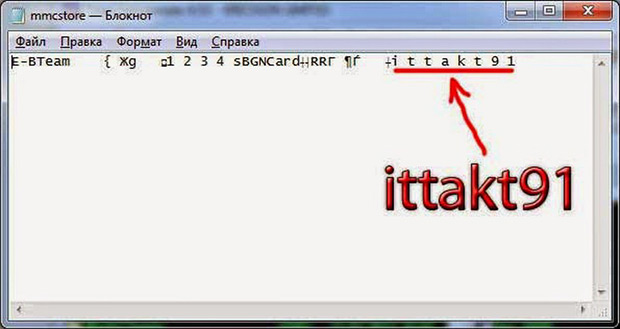
08.04.2014
ჩვენი წარმოდგენა უბრალოდ შეუძლებელია თანამედროვე ცხოვრებასხვადასხვა ელექტრონული მედიის გამოყენების გარეშე. როგორც წესი, ისინი ყველა გამოირჩევიან კომპაქტურობით, დიზაინით, მეხსიერების დიდი რაოდენობით და მნიშვნელოვანი საიმედოობით, რაც უზრუნველყოფს ინფორმაციის შენახვას მიუწვდომელ მიკრო SD ბარათის სხვა მომხმარებლებისთვის. ასევე, ფლეშ დრაივი ფართოდ გამოიყენება კოდირებული ინფორმაციის ჩასაწერად. დაშიფვრა საჭიროა საიდუმლო მონაცემების დასაცავად, როდესაც ბარათი უცნობებს ხელში მოხვდება. თუ მას აქვს დაცვა, მაშინ თუ ფლეშ დრაივი დაიკარგება, საიდუმლო ინფორმაცია არ იქნება ხელმისაწვდომი ცნობისმოყვარე თვალებისთვის. ამიტომ, ზედმეტი წუხილის გარეშე, შეგიძლიათ შეინახოთ მასზე თქვენი ნებისმიერი დოკუმენტი, განვითარება და პერსონალური მონაცემები. ერთადერთი, რაც შეიძლება შეგაწუხოთ არის ბარათის პაროლის დაკარგვა. როგორ განბლოკოთ მიკრო SD ფლეშ დრაივი? და ზოგადად, ეს შესაძლებელია? შევეცადოთ გავიგოთ ეს საკითხი.
მიკრო SD-ის ეტაპობრივი განბლოკვა
დავალების წარმატებით შესასრულებლად, თქვენ უნდა გქონდეთ ლეპტოპი ან კომპიუტერი, ასევე ჩაკეტილი ფლეშ დრაივი. ეს პროცედურა არ საჭიროებს ფართო ცოდნას და უნარებს, ამიტომ ის ხელმისაწვდომია ყველა ახალბედა მომხმარებლისთვის, რომელსაც არ გააჩნია რაიმე განსაკუთრებული უნარები.
- პირველ რიგში, პაროლის შექმნისას bitlocker ფუნქციის გამოყენებით, რომელიც შედის ვინდოუსის სისტემები 7 და ში Windows Vista, თქვენ უნდა გამოიყენოთ პროგრამის ნაბიჯ-ნაბიჯ რეკომენდაციები. ის გთავაზობთ გასაღების შენახვას ორ შესაძლო ვარიანტში. შესაძლებელია გასაღების დაბეჭდვა პრინტერზე ან ფაილის სახით შენახვა.
- ჩვენი შემდგომი მოქმედებების დროს დაგვჭირდება ეს შენახული გასაღები ჩვენი ფლეშ დრაივის განსაბლოკად. ჯერ უნდა იპოვოთ იგი. ასე რომ, თუ ფლეშ დრაივი დაბლოკილია, მნიშვნელოვანია, რომ დაიწყოთ გასაღების მოძიება, რომელიც ადრე გამოიყენებოდა ამ ოპერაციისთვის. მოხდა?
- შემდეგი, თქვენ უნდა გადახვიდეთ "ჩემს კომპიუტერში" და დააწკაპუნეთ მარჯვენა ღილაკით ფლეშ დისკის ხატულაზე. როდესაც ყველაფერი სწორად გაკეთდა, ეკრანზე გამოჩნდება ახალი ფანჯარა, რომელშიც უნდა აირჩიოთ "დისკის განბლოკვა". რის შემდეგაც იხსნება კიდევ ერთი ფანჯარა, რომელშიც ჯდება მიკრო SD ფლეშ დისკის აღდგენის გასაღები. თუ გასაღები შენახულია რომელიმე მედიაზე, მისი კოპირება და ჩასმა შესაძლებელია საჭირო ველში.
- გასაღების შეყვანის შემდეგ ვამოწმებთ, რომ სწორად არის დაწერილი. ძალიან ცოტა დარჩა იმის გასაგებად, თუ როგორ უნდა განბლოკოთ მიკრო SD ფლეშ დრაივი. დააჭირეთ ღილაკს "მზად". მაგრამ ეს არ ნიშნავს, რომ სამუშაო დასრულებულია. ჩვენი ფლეშ დრაივი უკვე განბლოკილია, მაგრამ მხოლოდ დროებით. თუ შემდეგ ამოიღებთ მას კომპიუტერიდან, მაშინ, როდესაც მას ხელახლა გამოიყენებთ, ყველა ნაბიჯი უნდა განმეორდეს ყოველ ჯერზე. რა უნდა გააკეთოს ამ შემთხვევაში? თქვენ უნდა გააგრძელოთ მითითებების შესრულება, რომლებიც გირჩევენ ახალი პაროლის დაყენებას.
- ისევ გახსნას დაუბრუნდით დიალოგური ფანჯარა. მაგრამ ახლა მოდით გამოვიყენოთ "control bitlocker" ვარიანტი. ამის შემდეგ გამოჩნდება ყველა ნაბიჯის სია, რომელიც საჭიროა შემდეგი მოქმედებების შესასრულებლად. თქვენ უნდა გააკეთოთ ყველაფერი თანდათანობით და სათითაოდ, ფრთხილად. ჯერ ჩვენ ვიცვლით ძველი პაროლიახალზე. ამ შემთხვევაში, ფლეშ დრაივი უკვე მთლიანად განბლოკილია და მზად იქნება გამოსაყენებლად. შემდეგ, ამ სიტუაციის განმეორების თავიდან ასაცილებლად, უსაფრთხოდ შეინახეთ ახალი გასაღები. თუ პაროლის არსებობა არ არის განსაკუთრებით მნიშვნელოვანი, მაშინ შეგიძლიათ მთლიანად წაშალოთ იგი, მაგრამ მაშინ მონაცემების უსაფრთხოება შეუძლებელი იქნება.
როგორც ხედავთ, სულაც არ იყო რთული ბარათის განბლოკვის გარკვევა microsd მეხსიერება. შეინახეთ ფლეშ დრაივის გასაღებები უსაფრთხო ადგილას თქვენს ლეპტოპზე ან კომპიუტერზე, ისევე როგორც ნებისმიერ სხვა ელექტრონულ მედიაზე და ასეთი სიტუაციები აღარ განმეორდება.
